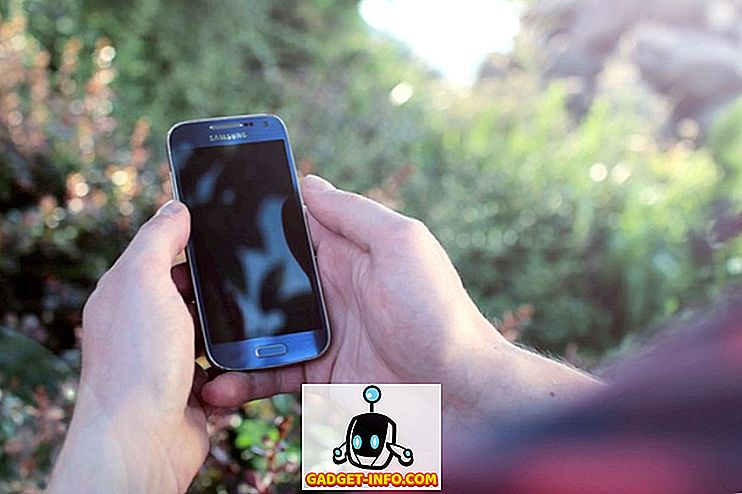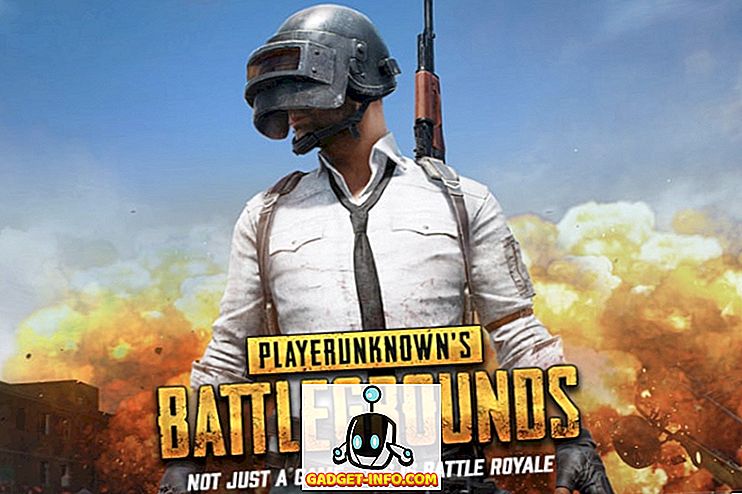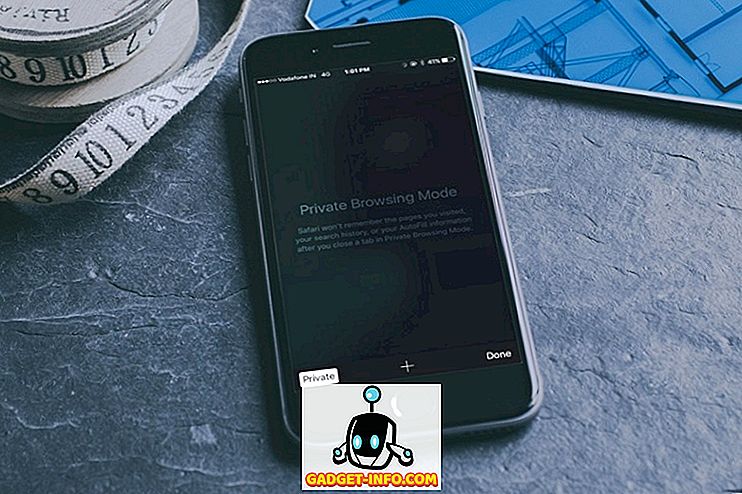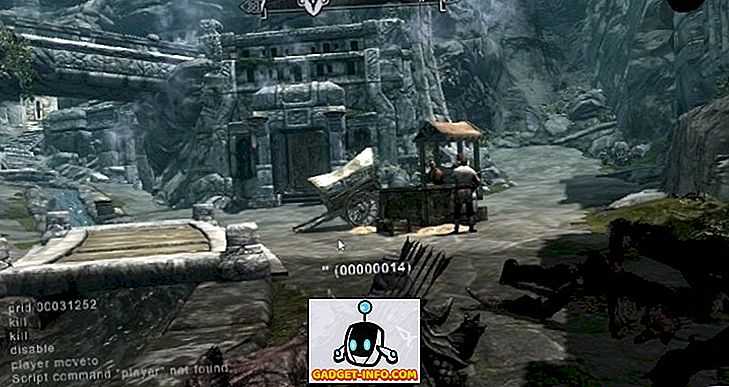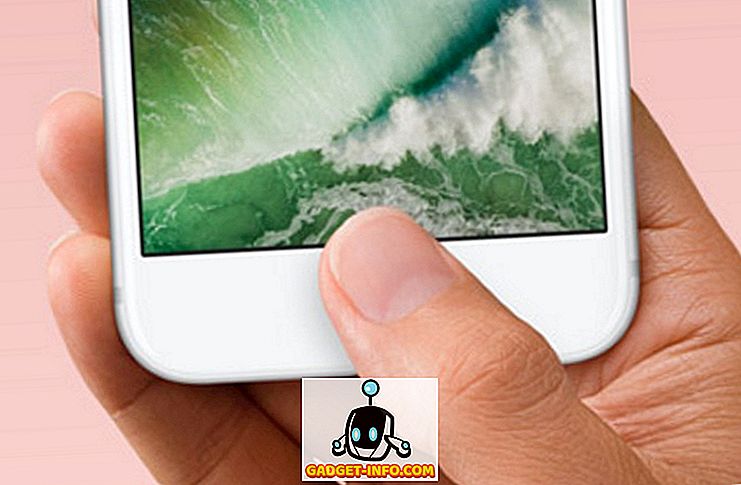Desde hace décadas, se nos ha prometido un futuro sin papel y, sin embargo, a pesar de que los teléfonos inteligentes están en todas partes, todavía hay un montón de papeles. Para empeorar las cosas, en algún momento querrá copias digitales de documentos en papel.
Por lo general, esto significa tratar de encontrar un lugar con un escáner, que se está convirtiendo en algo más difícil de hacer día a día. Gracias a la excelente calidad de los teléfonos con cámara, la gente pronto se dio cuenta de que solo podía tomar fotografías de documentos con perfecta claridad. Sin embargo, todavía es una molestia editar y organizar estas fotos. Especialmente si necesita escanear un documento con varias páginas.
Afortunadamente, Google Drive (Android y iOS) ha llegado al rescate. Es esencialmente la respuesta de Google a iCloud y otras soluciones de almacenamiento en la nube. Google Drive es completamente gratuito, a menos que necesite más que el nivel básico de almacenamiento. Todas las personas con una cuenta de Gmail ya tienen acceso a Google Drive. Si tienes un dispositivo Android, es probable que la aplicación ya esté instalada.

Google Drive es el corazón de la suite de aplicaciones Cloud de Google. Google Docs, Sheets y otras aplicaciones de la familia almacenan su contenido en su Google Drive.
Si bien puede cargar las fotos que toma con un teléfono o tableta a Drive con bastante facilidad, la aplicación móvil tiene una función un tanto oculta que le permite escanear documentos como una fotocopiadora. Filtra y formatea automáticamente la imagen para una máxima legibilidad. Una vez que sepa a dónde ir, este es un truco rápido y simple que utilizará mucho si tiene que lidiar con el papel todo el tiempo.
Vale la pena señalar que la última versión de iOS también tiene una nueva función de escaneo de documentos en Notes, que funciona igual de bien en mis pruebas. Estaré escribiendo una revisión separada de esa característica.
Escanear documentos con Google Drive
Suponiendo que ya haya instalado la aplicación, lo primero que debe hacer es abrirla. Si esta es la primera vez que abre Google Drive, hay algunas tareas básicas de limpieza que se pueden hacer una vez. Debe iniciar sesión en su cuenta de Google y luego aceptar los permisos que solicite la aplicación. Estos permisos permiten que la aplicación funcione correctamente. Si no permite que ninguno de ellos, la aplicación seguirá funcionando, pero algunas funciones no estarán habilitadas.
Una vez hecho esto, debería ver la pantalla de inicio de Drive, junto con los documentos e imágenes que ya tenga.

Toque el signo más para crear un nuevo documento. Verás una selección de opciones.

Ahora toque en "Escanear" para comenzar el proceso. Si estás en iOS, se lee "Usar cámara" . En este punto, es posible que se le soliciten permisos de cámara antes de poder continuar.

Tenga en cuenta la superposición de cuadrícula en el visor de la cámara. Utilice esto para alinear aproximadamente el documento. Si la imagen es demasiado oscura, encienda el flash tocando el ícono del rayo . Cuando esté satisfecho con la imagen, toque el botón azul . Entonces serás llevado a esta pantalla.

Esta es una vista previa de la exploración. ¿Observa cómo la aplicación corta automáticamente el fondo y endereza la imagen? Muy bien, ¿verdad?
Ahora tienes tres opciones. Si no está satisfecho con la imagen y desea volver a intentarlo, toque el icono central para volver a intentarlo . Si desea agregar una segunda página, toque el signo más para agregar otra página. Si está satisfecho y desea guardar el documento, toque la marca de verificación para finalizar el documento.
¡Eso es todo al respecto! El archivo se guardará como un documento PDF en su unidad. Luego puede cambiarle el nombre, descargarlo o moverlo a otra carpeta. Ahora puede reciclar responsablemente la copia en papel si ya no la necesita. ¿Cuan genial es eso?